Kør en kommando som administrator fra Run Box i Windows 7, 8 eller 10

Kør-boksen er en nem måde at køre programmer på, åbne mapper og dokumenter og endda udstede nogle kommandoer Hurtige kommandoer. Du kan endda bruge den til at køre programmer og kommandoer med administrative rettigheder.
RELATERET: Sådan åbner du skjulte systemmapper med Windows 'Shell Command
Run-kassen har eksisteret siden de tidlige dage af Windows. Det er blevet en mindre brugt funktion, da Windows 7 forbedrede Start-menysøgningen for at imødekomme det meste af det, du kan gøre med Kør-feltet, men Kør-feltet kan stadig være nyttigt. Det giver en super hurtig måde at starte ting på, når du kender deres navne. Du kan endda bruge den til hurtigt at åbne skjulte systemmapper med Shell-kommandoen. I dag skal vi imidlertid se på, hvordan man kører et program eller en kommando som administrator. Denne teknik er super nem og virker i Windows 10, 8 og 7.
Tryk på Windows + R for at åbne kørselsboksen.
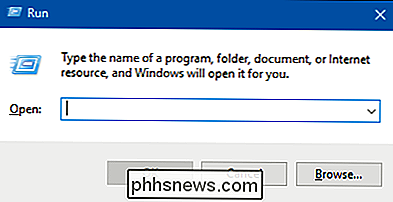
Skriv navnet på uanset kommando- eller program, mappe, dokument eller website-du ønsker at åbne. Når du har skrevet din kommando, skal du trykke på Ctrl + Shift + Enter for at køre den med administratorrettigheder. Hitting Enter kører kommandoen som en normal bruger.
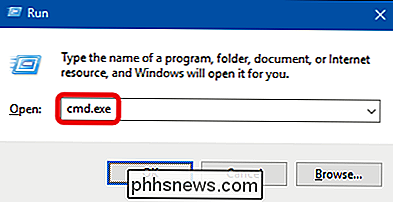
Og hvis du forventer at bruge Start-menysøgningen i feltet Kør, vil Ctrl + Shift + Enter-tricket også fungere der. Bare søg efter appen eller kommandoen, fremhæv ved hjælp af tastaturpile og tryk på Ctrl + Skift + Enter.

Sådan forbedrer du ansigtsgenkendelse i Windows 10
Hvis du har den rigtige hardware, kan du med Windows 10 låse computeren op med andet end et smil. Imidlertid er Microsofts ansigtsgenkendelse ikke altid spot-on. Sådan kan du hjælpe Windows med at genkende dig bedre. RELATED: Sådan logger du på din pc med dit fingeraftryk eller anden enhed ved hjælp af Windows Hej Før du går gennem disse trin, skal du have Windows Hej med ansigtsgenkendelse aktiveret.

Sådan deaktiverer du GeForce Experience's Belønningsannonser
NVIDIAs GeForce Experience-software viser nu meddelelsesannoncer for gratis-til-play-spil. Hvis du ikke vil have popup-underretninger til spil, du aldrig har spillet, vises, når du bare forsøger at bruge din computer, kan du deaktivere dem. Dette er et af de mange mere irriterende funktioner i GeForce Experience, herunder Alt + Z-meddelelsen og overlay-ikonerne i spillet kan du også deaktivere.



